编辑:小飞
2020-05-18 12:52:37
来源于:系统城
1. 扫描二维码随时看资讯
2. 请使用手机浏览器访问:
http://wap.xtcheng.cc/xtjc/27513.html
手机查看
现在互联网是人们生活中最重要的一部分,无论是工作学习中,还是社会生活中,我们在安装一些软件或者打开一些文件的时候常常会被提示权限不够,这时就需要我们对电脑开启管理员权限,那么具体该怎么操作呢?其实很容易,今天就给大家带来在win10系统中怎么设置管理员权限。
详细如下:
1,按“win+r”组合键打开运行,输入“gpedit.msc”按回车键。
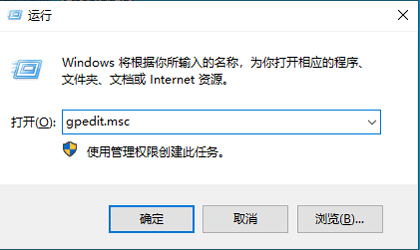
2,进入本地组策略编辑器界面,依次展开“计算机配置”——>“Windows设置”——>“安全设置”——>“本地策略”,然后双击打开“安全选项”。
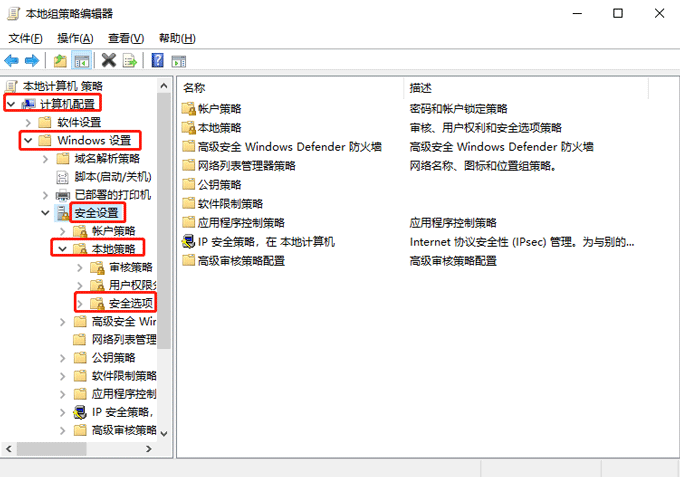
3,在界面右侧找到“帐户:管理员帐户状态”选项,并右键点击“属性”。
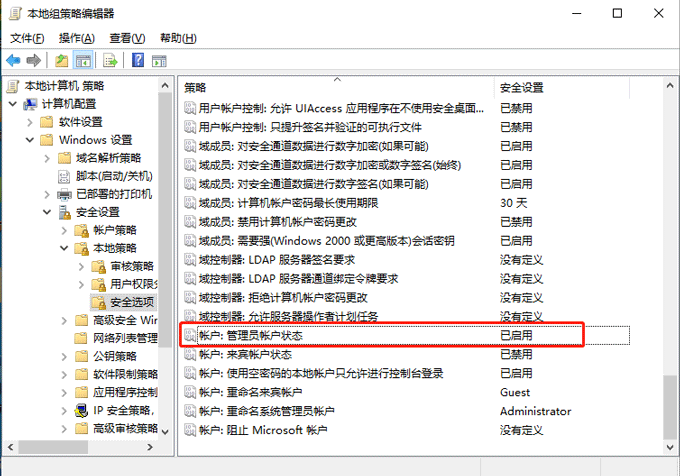
4,在弹出的窗口,点击“已启用”,然后“确定”即可。
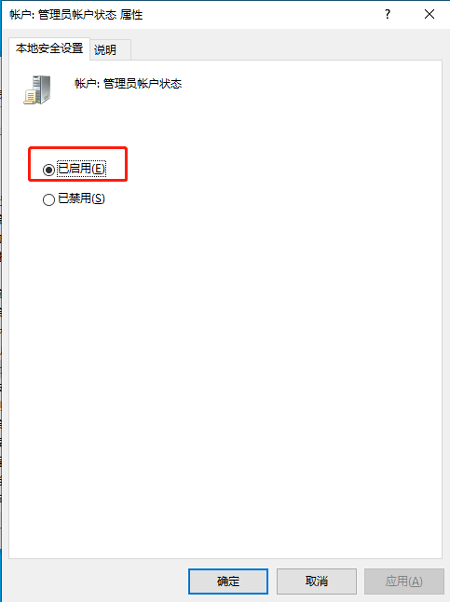
以上就是在win10系统中怎么设置管理员权限的具体解决方法,是不是很简单,如果有这类问题的话不妨参照操作一下。

微软推出的Windows系统基本是要收费的,用户需要通过激活才能正常使用。Win8系统下,有用户查看了计算机属性,提示你的windows许可证即将过期,你需要从电脑设置中激活windows。

我们可以手动操作让软件可以开机自启动,只要找到启动项文件夹将快捷方式复制进去便可以了。阅读下文了解Win10系统设置某软件为开机启动的方法。

酷狗音乐音乐拥有海量的音乐资源,受到了很多网友的喜欢。当然,一些朋友在使用酷狗音乐的时候,也是会碰到各种各样的问题。当碰到解决不了问题的时候,我们可以联系酷狗音乐

Win10怎么合并磁盘分区?在首次安装系统时我们需要对硬盘进行分区,但是在系统正常使用时也是可以对硬盘进行合并等操作的,下面就教大家Win10怎么合并磁盘分区。